许多活动同时或连续在系统上运行,以帮助其发挥最佳性能。这些活动存储在许多事件 ID 中,用于标识它们提供哪些服务信息。但是,用户报告 Windows PC 上发生的事件 ID 4624,反复出现并中断用户活动。
此外,我们的读者可以阅读有关 Windows 7023 上的事件 ID 11 错误以及一些解决它的修复程序。
导致事件 ID 4624 的原因是什么?
在目标计算机上创建登录会话时,将发生事件 ID 4624 登录 ID 0x3E7。它是在访问的计算机上生成的。此外,它还指示登录类型和其他字段,如匿名登录和模拟级别。
可能导致域控制器上的事件 ID 4624 的一些因素包括:
- 损坏的系统文件 – 当系统文件损坏或丢失时,您可能会遇到无关紧要的事件 ID 4624。它会导致系统和服务之间的通信错误,具体取决于错误文件。
- 事件查看器服务问题 – 由于事件查看器出现故障,用户可能会遇到电脑上显示的事件 ID。它会导致事件日志记录过程无法正常工作,从而在计算机上显示错误的事件详细信息。
- 错误的 Windows 更新 – 安装最新的更新可能会导致事件 ID 为 4624 出现问题。如果更新已损坏,则会阻止电脑上运行的服务的活动。因此,如果您安装了错误或损坏的更新,则可以记录事件 ID。
上面未突出显示的其他因素可能会导致事件 ID。尽管如此,我们将引导您完成一些步骤来修复它。
如何修复事件 ID 4624?
在尝试任何高级故障排除步骤之前,请完成以下操作:
- 关闭电脑上运行的后台应用。
- 暂时禁用计算机上的防病毒软件。
- 在安全模式下重新启动 Windows,并检查事件 ID 是否仍然存在。
专家提示:
有些PC问题很难解决,尤其是在涉及损坏的存储库或丢失的Windows文件时。如果您在修复错误时遇到问题,则您的系统可能部分损坏。
我们建议安装 Restoro,该工具将扫描您的机器并确定故障是什么。
单击此处下载并开始修复。
如果无法修复事件 ID 4624,请继续执行以下故障排除步骤:
1.在PC上执行干净启动
- 按 + 键打开“运行”对话框,键入 msconfig,然后单击“确定”。WindowsR
- 单击“服务”选项卡并选中“隐藏所有 Microsoft 服务”选项的框,然后单击“全部禁用”按钮。
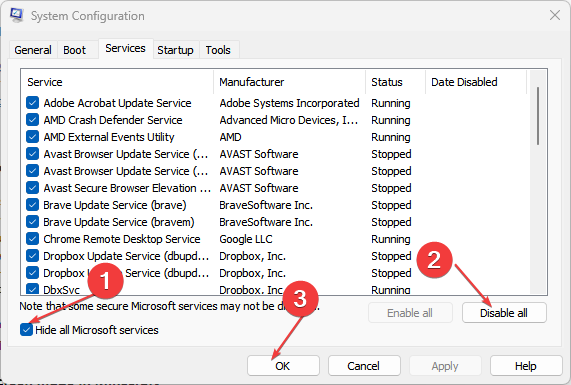
- 转到“启动”选项卡,然后单击“打开任务管理器”。
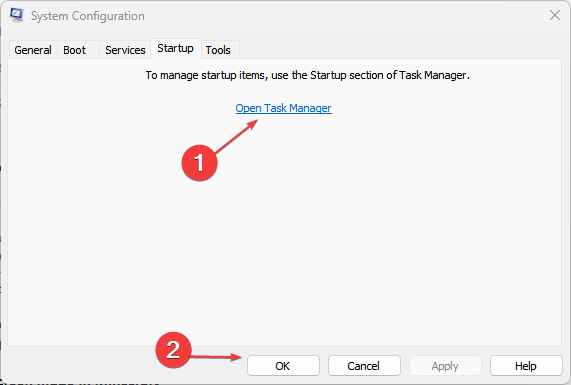
- 选择启动程序,然后单击“禁用”按钮。
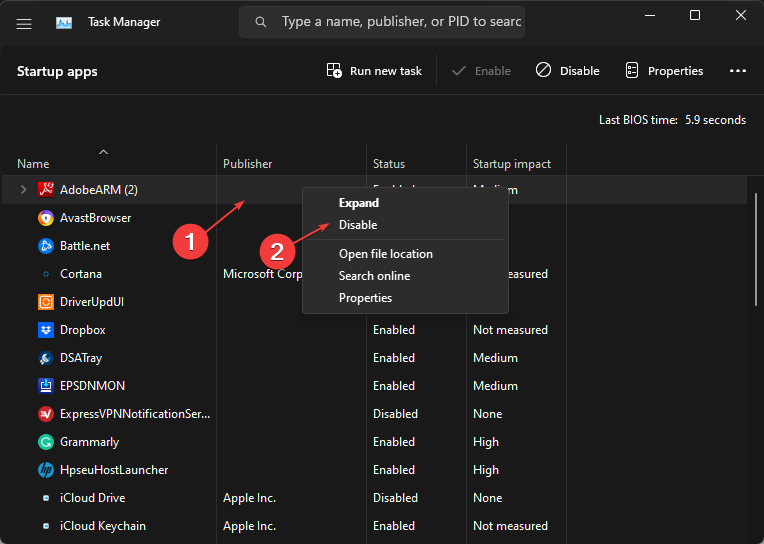
- 重新启动电脑并检查事件 ID 7034 错误是否仍然存在。
干净启动会阻止干扰 PC 上其他基本功能的服务在您启动系统时运行。它可以解析事件 ID 4624。
2. 运行系统文件检查器 (SFC) 扫描
- 左键单击“开始”按钮,键入“命令提示符”,然后单击“以管理员身份运行”选项。
- 在“用户帐户控制”提示上单击“是”。
- 键入以下内容并按 :Enter
sfc /scannow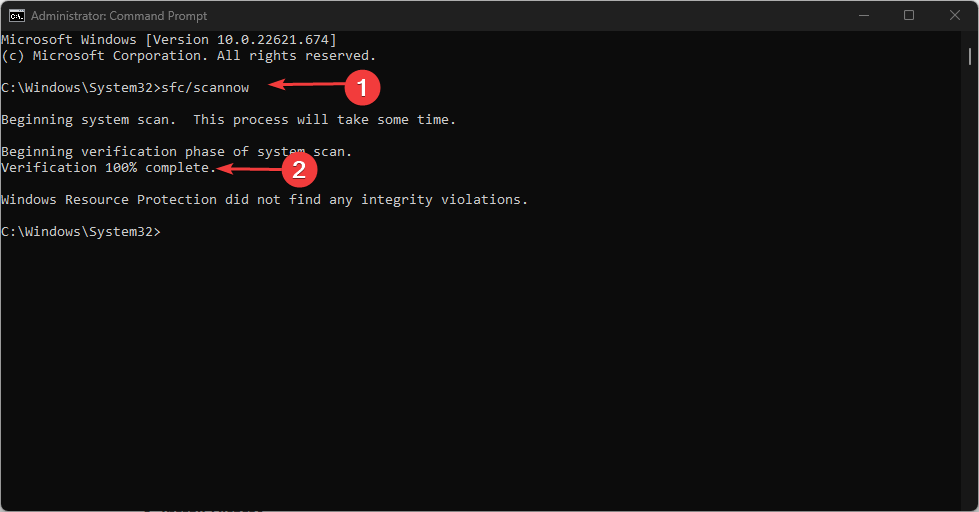
- 重新启动电脑并检查事件 ID 4624 是否仍然存在。
在系统上运行SFC扫描将检测并修复导致事件发生ID的损坏系统文件。检查如何修复以管理员身份运行选项(如果它在你的电脑上不起作用)。
3. 重新启动 Windows 事件日志服务
- 按 + 键打开“运行”对话框,键入 services.msc,然后按打开服务管理器。WindowsREnter
- 在服务列表中找到 Windows 事件日志服务,右键单击它,然后从下拉菜单中选择重新启动。
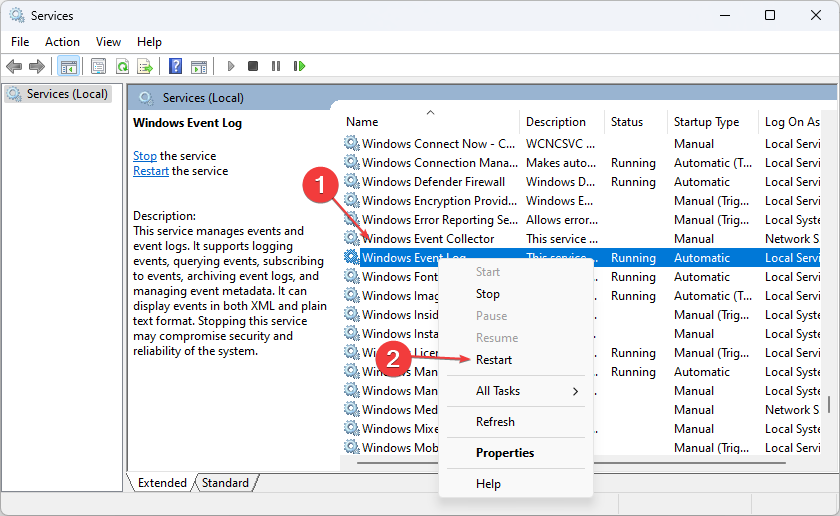
- 重新启动电脑并检查是否可以修复发生的事件 ID 4624。
重新启动 Windows 事件日志服务将有助于停止和刷新其活动。此外,它将清除错误记录的事件日志,从而导致它遇到错误。
4. 卸载最近的 Windows 更新
- 按 + 键打开 Windows 设置应用。WindowsI
- 转到 Windows 更新,然后从右窗格中选择更新历史记录。
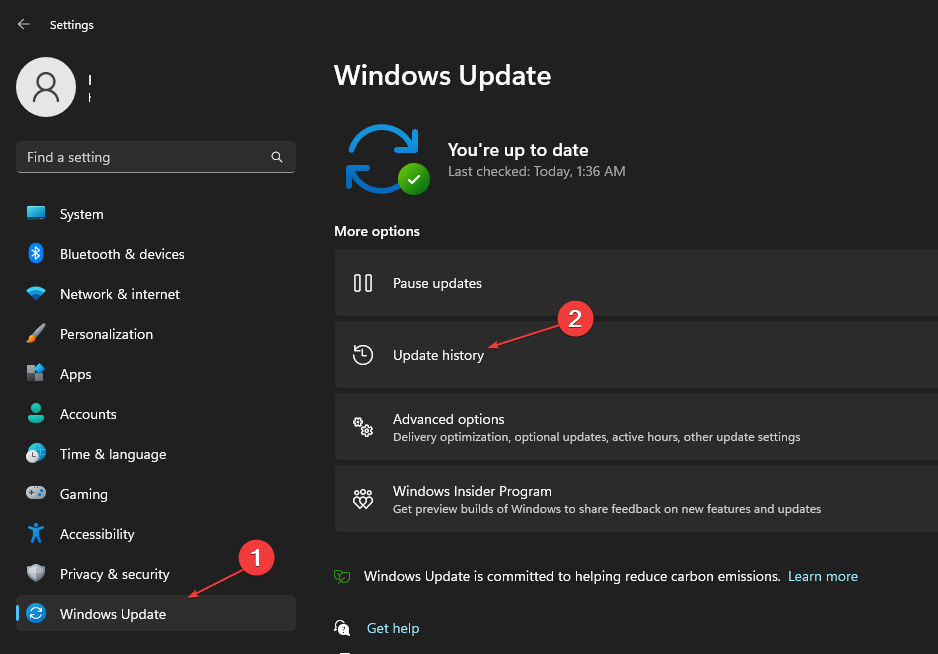
- 单击“卸载更新”按钮,然后选择您安装的最新更新。
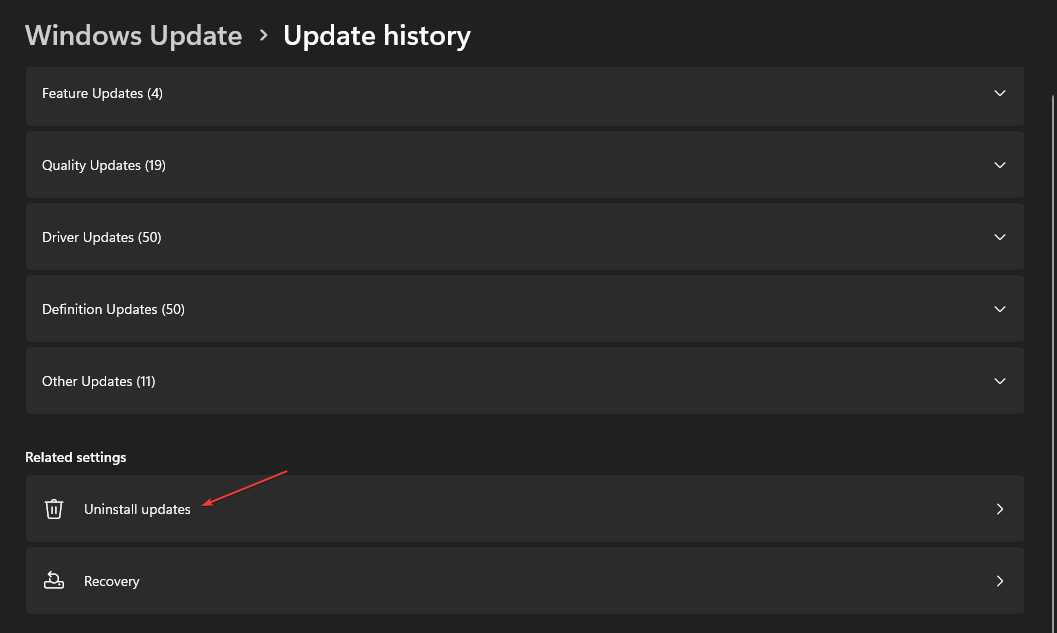
- 单击卸载以确认删除更新。
卸载最新的 Windows 更新应该有助于修复导致事件 ID 的最后一个版本的任何问题。 查看我们的指南,了解如何在 Windows 11 上卸载更新,了解更多步骤。
 我爱收益
我爱收益






![Xbox 应用程序无法在 Windows 11 中选择云端硬盘 [8 种方式]-我爱收益](https://www.5ishouyi.com/wp-content/uploads/2023/02/xbox-open-min.png)




















